
WordPress更新到3.3了,增加了很多新特性。由于采用新的编辑器API,导致原来HTML编辑模式所有quicktags自定义按钮全灭……好嘛,查资料发现这些更改应该是为了新函数wp_editor
WordPress 3.3新增加的一个功能是可以在任意地方调用WP自带的编辑器,唔,换句话说就是可以将评论输入框改为WP自带的编辑器。是不是方便了很多?顺带来折腾一下。
首先来看看一般WP主题评论框代码:
<textarea name=\"comment\" id=\"comment\" rows=\"6\"></textarea>wp_editor的调用函数如下:
<?php wp_editor( $content, $editor_id, $settings = array() ); ?>wp_editor中$content的值对应评论框的内容,留空就好;$editor_id对应id=”comment”;其余的设置放在$settings数组中。详细的设置使用请参看官方Codex
使用wp_editor函数来代替评论输入框,这里给出我自己使用的。1、0表示开启或关闭。
<?php wp_editor( \'\', comment, $settings = array(
quicktags=>1,
tinymce=>0,
media_buttons=>0,
textarea_rows=>4,
editor_class=>\"textareastyle\"
) ); ?>quicktags是HTML模式。
tinymce是可视化模式。(使用可视化模式还要再进一步给可视化加上适合主题的css样式,好麻烦……)
media_buttons是上传文件(只有博主在登陆后才会显示,对访客不可见)
textarea_rows是默认行数
editor_class是给WP自带的编辑器textarea区域加上自定义class
补充,如果想自定义按钮标签:
<?php wp_editor( \'\', comment, $settings = array(
quicktags=> 1,
//WP默认按钮有strong,em,link,block,del,ins,img,ul,ol,li,code,more,spell,close 请自行选择
quicktags => array(\'buttons\' => \'strong,em,link,del,img,ul,ol,li,code,spell,close\',),
tinymce=>0,
media_buttons=>0,
textarea_rows=>4,
editor_class=>\"textareastyle\"
) ); ?>以上,抛砖引玉而已,实际使用还需要结合主题做各种修改。
本站除原创内容,其余内容均收集自互联网,仅限用于学习和研究目的,本站不对其内容的合法性、可用性承担任何责任。本站禁止以任何形式发布或转载任何违法相关信息,若您发现请立即向站长举报;用户投稿一切资源内容不代表本站立场,并不代表本站赞同其观点和对其真实性负责。
如有版权内容,其版权均归原作者所有,本站虽力求保存原有版权信息,但因众多资源经多次转载,已无法确定其真实来源,故敬请原作者谅解!为尊重作者劳动成果,请购买正版支持作者,谢谢!若您对「HULIKU.COM」所载资源作品版权归属存有异议,请发送邮箱:ihuliku@qq.com 进行处理。
本站资源文件大多存储至云盘,如您发现图片或链接失效,请联系站长或作者,我们将及时进行更新。资源都是经过站长或作者收集测试优化后进行发布分享。如若转载请在贵站文内以超链形式注明狐狸库文章出处,谢谢合作!


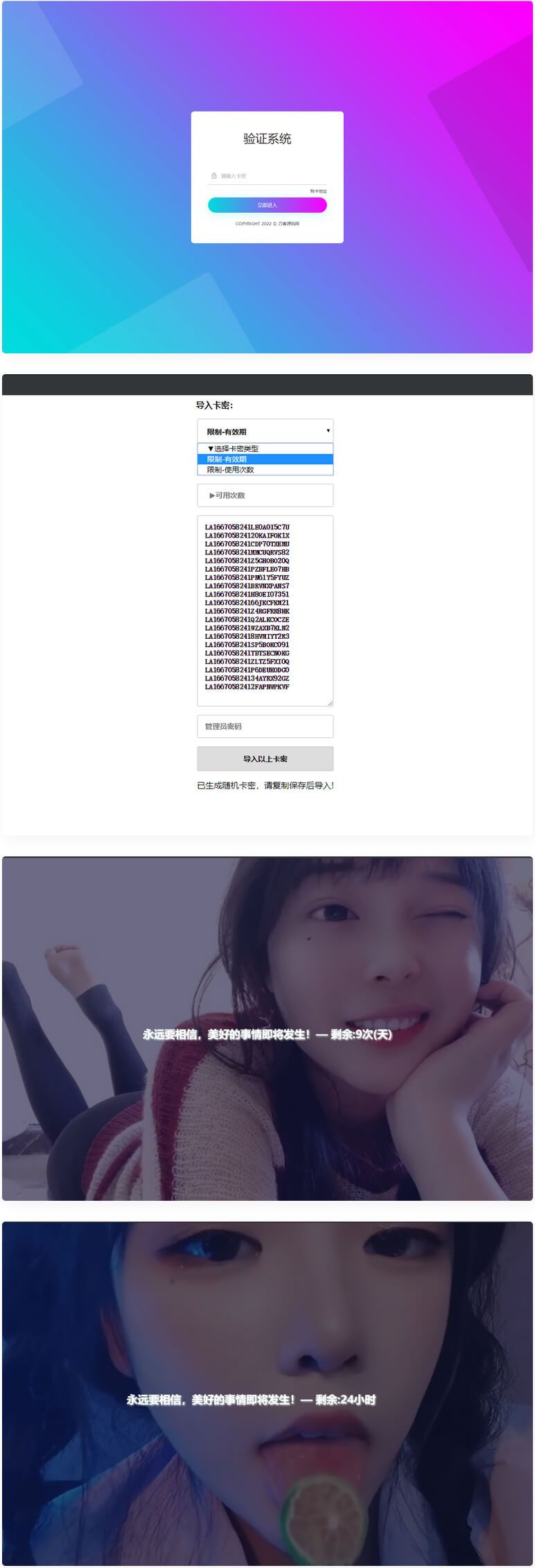
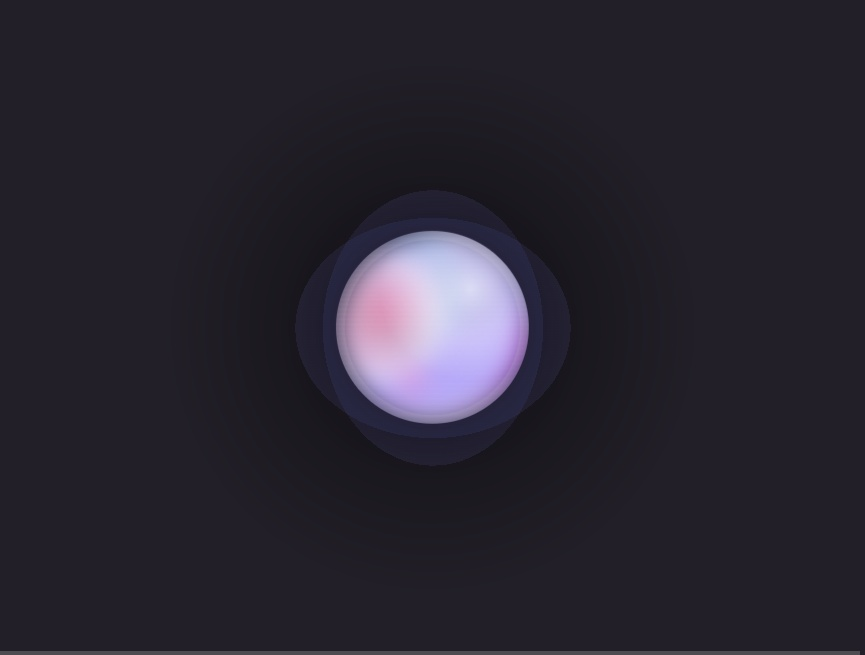

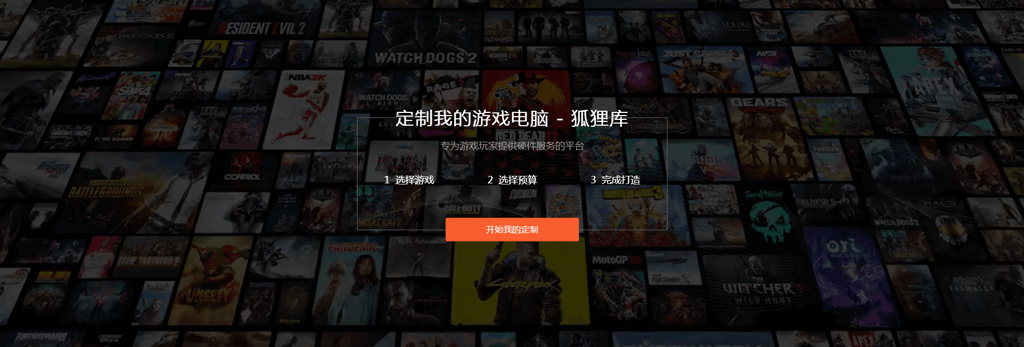



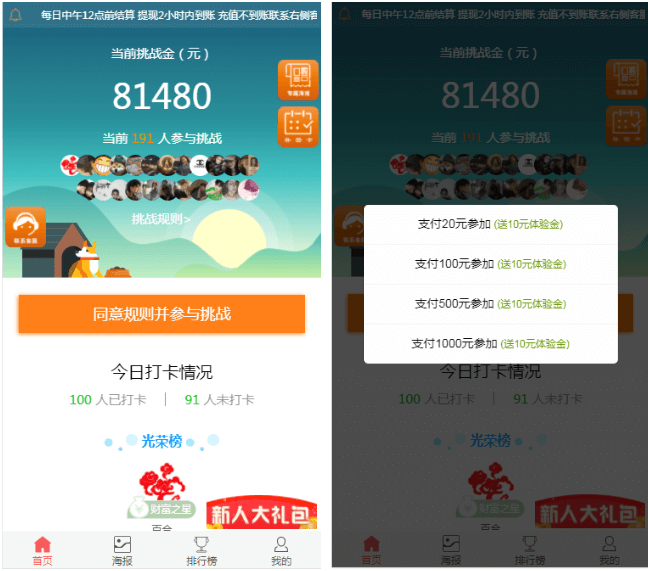
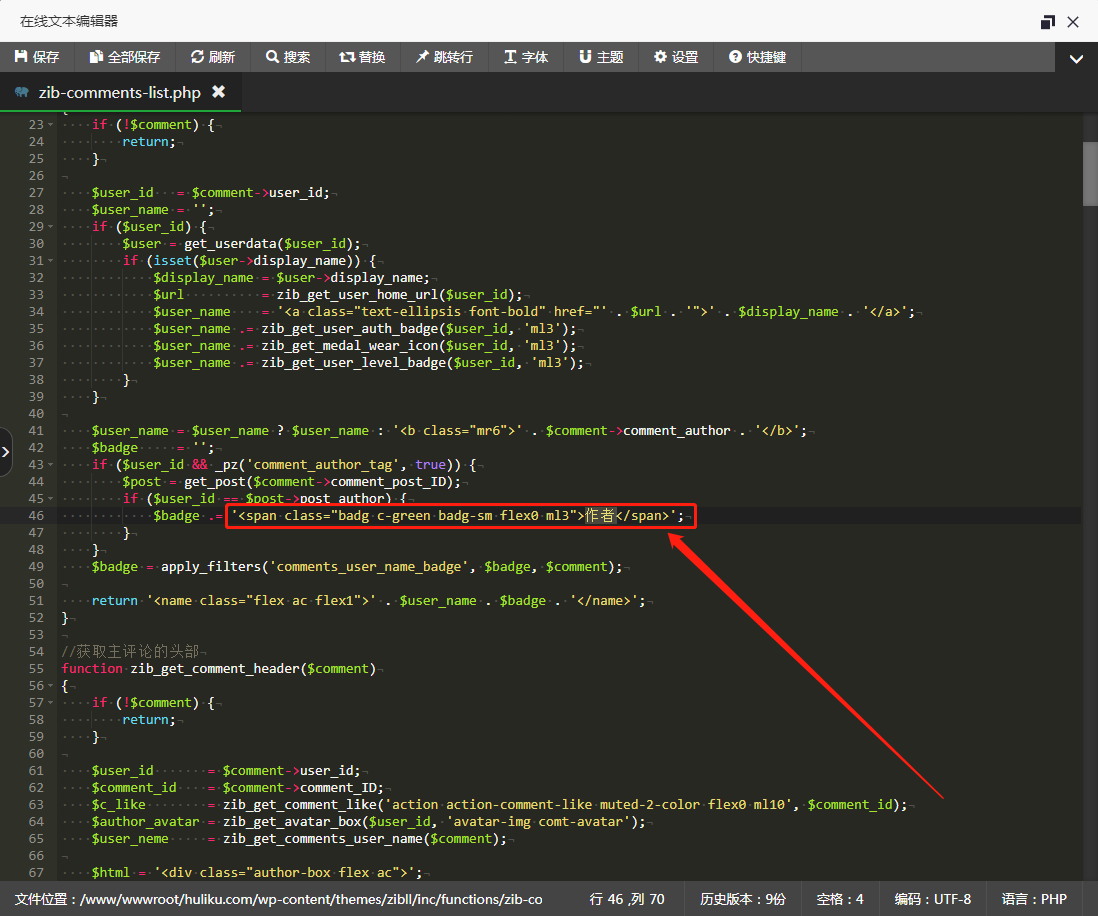







![WordPress子比主题美化教程合集[2023/04/17]-狐狸库](https://huliku.com/pic/2023032607024935.png)
![狐狸库自定义子比主题底部footer页脚美化(自适应)[06.26]更新-狐狸库](https://huliku.com/pic/2023062610013835.png)
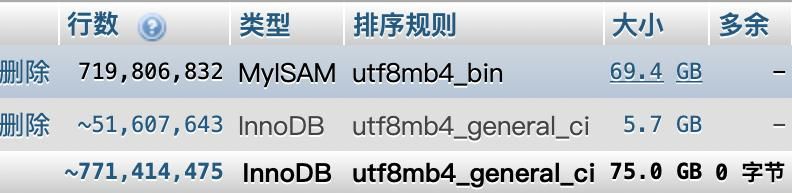






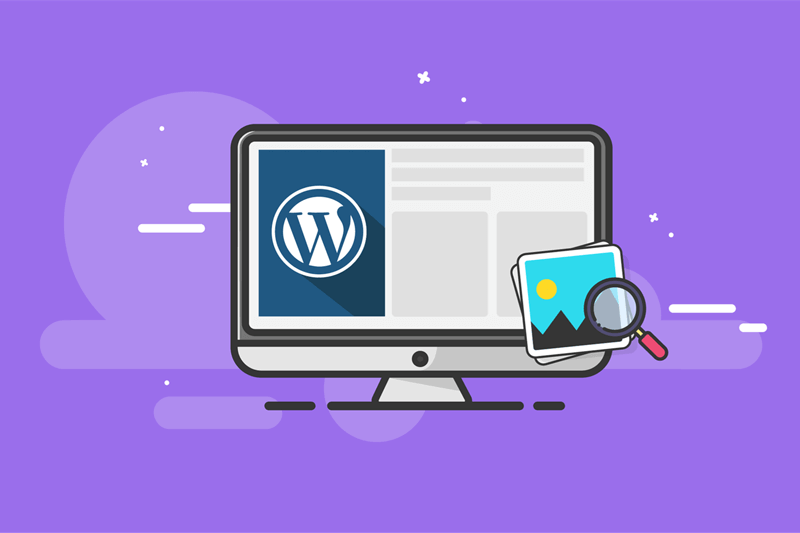




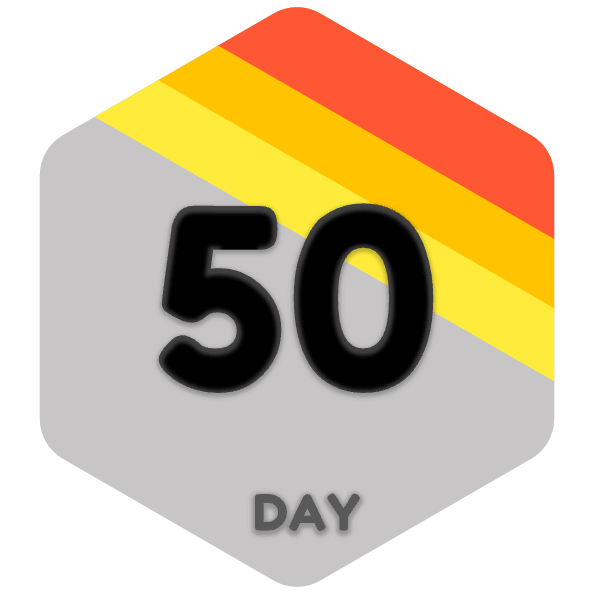




















请登录后查看评论内容